win11如何停用檔案總管搜尋記錄
- WBOYWBOYWBOYWBOYWBOYWBOYWBOYWBOYWBOYWBOYWBOYWBOYWB轉載
- 2024-03-06 21:28:051814瀏覽
php小編草莓帶您了解win11如何停用檔案總管搜尋記錄。 Win11系統預設會記錄您在檔案總管中的搜尋記錄,對於注重隱私保護的用戶,可能想要停用此功能。以下我們將介紹如何在Win11中簡單地停用檔案總管的搜尋記錄功能,讓您的操作更加個人化和安全。
win11停用檔案總管搜尋記錄的方法:
1、快速鍵"win R"開啟執行對話框,輸入"gpedit.msc",回車鍵開啟。
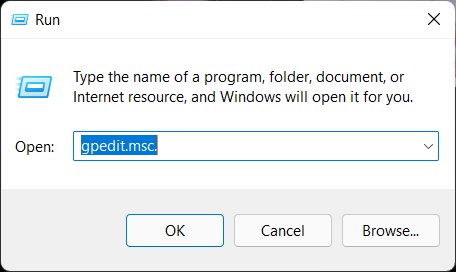
2、進入新介面後,依序點擊左側中的"User ConfigurATIon-AdministrATIve Templates-Windows Components-File Explorer"。
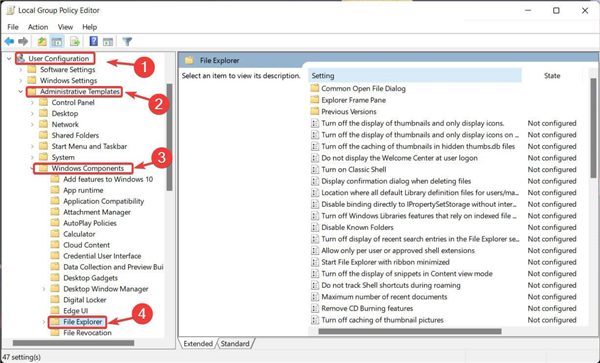
3、在該路徑下,找到右側中的"關閉檔案總管搜尋框中最近搜尋條目的顯示"選項並雙擊開啟。
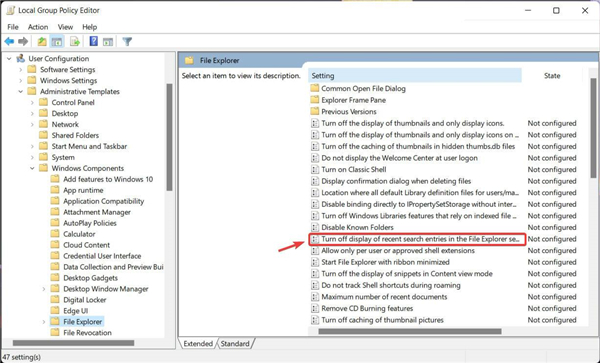
4、在視窗中,將"啟動(Enabled)"選項勾選上,點選應用即可,Windows11檔案總管的搜尋紀錄將會停用。
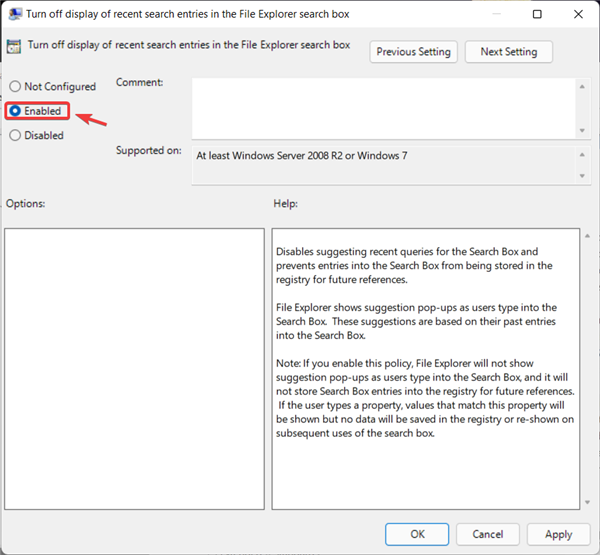
以上是win11如何停用檔案總管搜尋記錄的詳細內容。更多資訊請關注PHP中文網其他相關文章!
陳述:
本文轉載於:dafanshu.com。如有侵權,請聯絡admin@php.cn刪除
上一篇:電腦已無法啟動如何系統重裝下一篇:電腦已無法啟動如何系統重裝

